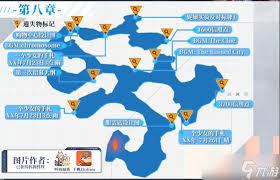当您的电脑开机时出现“press a key”的提示,这通常意味着电脑在启动时未能检测到有效的硬盘驱动器,或者bios设置不正确,导致系统无法从硬盘正常启动。为了帮助您解决这一问题,以下是一套详细的修复步骤,同时配有简要的图解说明(由于实际无法直接插入图片,我将以文字形式描述每一步骤的操作)。
第一步:检查bios设置
1. 重启电脑:首先,关闭电脑并重新启动。在启动时,注意屏幕上的提示,通常会有进入bios设置的快捷键,如del键、f2键或f10键等。
2. 进入bios:按下相应的快捷键进入bios设置界面。
3. 检查启动顺序:
- 在bios界面中,找到“boot”或“startup”选项。
- 检查启动设备顺序,确保硬盘驱动器(通常是hdd或ssd)被设置为第一个启动设备。
4. 保存并退出:完成设置后,按下f10键(或其他指定的保存键)保存更改并退出bios。
第二步:移除外接设备
1. 断开外接设备:如果电脑连接了u盘、外置硬盘或其他可移动存储设备,请将其从电脑上断开。
2. 重启电脑:断开外接设备后,重新启动电脑,看是否还会出现“press a key”的提示。
第三步:使用windows pe进行修复
1. 准备windows pe:如果上述步骤未能解决问题,您可能需要使用windows pe(预安装环境)进行修复。您可以从其他电脑下载并制作一个windows pe启动u盘。
2. 进入windows pe:将制作好的windows pe启动u盘插入电脑,重启电脑并设置从u盘启动。
3. 修复引导:
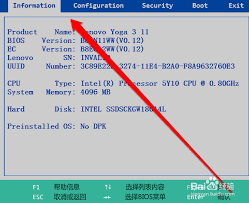
- 在windows pe界面中,找到并点击“开始”菜单。
- 选择“引导修复”或类似的选项,然后找到并点击“bcdrepair引导修复工具”。
- 在打开的窗口中,按照提示点击数字键“1”进行自动修复。
- 等待修复完成,通常会有提示“修复已完成”。

4. 重启电脑:完成修复后,重启电脑,看是否已成功解决问题。
注意事项

- 在进行bios设置时,请小心操作,避免更改其他不必要的设置。
- 如果不熟悉windows pe的制作和使用,请寻求专业人士的帮助。
- 如果以上步骤均未能解决问题,可能是硬件故障,如硬盘损坏或主板问题,此时建议联系专业的电脑维修服务。
通过以上步骤,您应该能够解决电脑开机时出现“press a key”提示的问题。如果问题依然存在,请考虑寻求专业的技术支持。